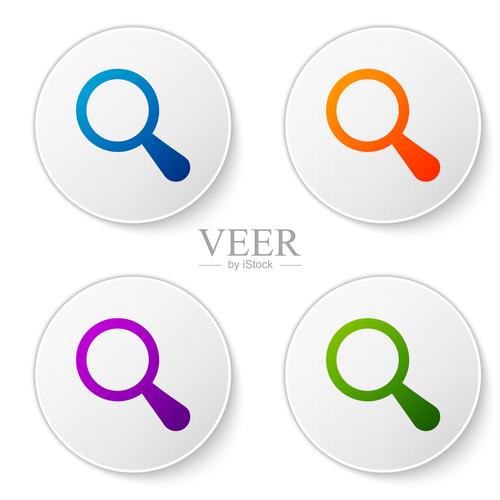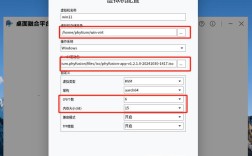在数字产品设计中,输入栏作为用户与系统交互的核心载体,其细节体验直接影响操作效率与用户满意度。“放大镜”功能作为输入栏的辅助工具,主要用于解决文本输入时的精准定位、长文本编辑或特殊场景下的可见性问题,以下从功能逻辑、实现方式、应用场景及优化方向等方面展开详细说明。

输入栏放大镜的核心功能与价值
输入栏放大镜并非简单的视觉放大,而是通过动态展示输入栏局部区域的放大视图,帮助用户更清晰地观察光标位置、字符输入状态或文本细节,其核心价值体现在三方面:一是提升精准度,在输入小字符(如验证码、密钥)或低分辨率屏幕上,避免因看不清导致的反复修改;二是增强效率,长文本编辑时无需频繁滚动即可快速定位光标;三是优化可访问性,为视力障碍用户提供辅助阅读工具。
放大镜功能的实现逻辑与技术形态
根据交互形态差异,输入栏放大镜可分为静态式、动态跟随式和智能触发式三类,具体实现方式如下:
| 类型 | 触发机制 | 技术实现要点 | 适用场景 |
|---|---|---|---|
| 静态式 | 点击输入栏后固定显示 | 通过CSS transform: scale()放大局部区域,需预设放大区域(如光标周围50px) | 短文本输入、低分辨率设备 |
| 动态跟随式 | 光标移动时实时跟随 | 监听input事件获取光标坐标,动态调整放大镜位置,结合Canvas或SVG渲染放大内容 | 长文本编辑、代码输入 |
| 智能触发式 | 根据输入内容自动判断 | 通过正则表达式识别特殊格式(如邮箱、链接),或检测连续输入错误时自动触发放大 | 表单验证、敏感信息输入 |
技术实现中需注意性能优化:动态跟随式需控制渲染频率,避免频繁重绘导致卡顿;智能触发式需设定明确的触发阈值,防止误打扰,放大倍数建议控制在1.5-2倍之间,过高的放大可能导致字符变形或视野狭窄。
典型应用场景与设计细节
- 密码/验证码输入:在登录或支付场景中,静态式放大镜可聚焦输入区域,避免用户因看不清数字而输错,设计时需确保放大镜覆盖整个输入栏,且背景色与输入框形成对比,提升字符辨识度。
- 长文本编辑:撰写邮件或文档时,动态跟随式放大镜可实时显示光标附近的字符,用户无需滚动即可确认标点符号或特殊字符的位置,此时放大镜应采用半透明背景,避免遮挡下方文本。
- 移动端适配:受限于屏幕尺寸,移动端输入栏易被虚拟键盘遮挡,放大镜可固定在输入栏上方,通过绝对定位确保始终可见,同时需支持手势缩放,满足不同用户的视力需求。
优化方向与用户体验考量
- 个性化设置:允许用户自定义放大镜位置、倍数及显示时长,适应不同使用习惯。
- 多模态交互:结合语音输入或OCR识别,减少对放大镜功能的依赖,例如通过语音提示“光标已定位至第5个字符”。
- 无障碍适配:遵循WCAG标准,确保放大镜功能支持屏幕阅读器,同时提供高对比度模式,满足低视力用户需求。
相关问答FAQs
Q1:输入栏放大镜与系统原生放大功能有何区别?
A:系统原生放大(如Ctrl+滚轮)是对整个界面或指定区域的全局放大,会改变布局流可能导致操作不便;而输入栏放大镜是局部、动态的辅助工具,仅聚焦文本输入区域,不影响其他元素布局,且可精准跟随光标,更适合输入场景的精细化操作需求。

Q2:如何判断是否需要为输入栏添加放大镜功能?
A:需结合用户群体、使用场景及技术条件综合判断:若目标用户包含老年人或视力障碍者,或输入内容涉及高精度字符(如医疗编码、金融密钥),或设备屏幕分辨率较低(如小于720p),则建议添加放大镜功能;反之,对于常规文本输入(如搜索框),可通过优化字体大小或行间距满足需求,避免过度设计。